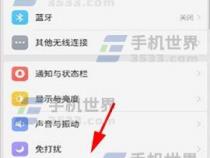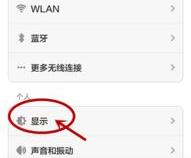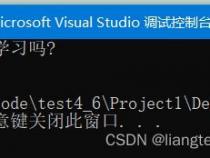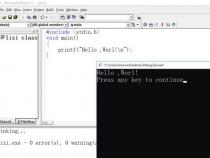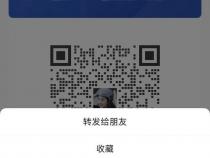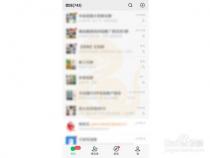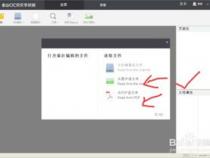oppo手机面部识别如何设置
发布时间:2025-05-15 04:49:16 发布人:远客网络
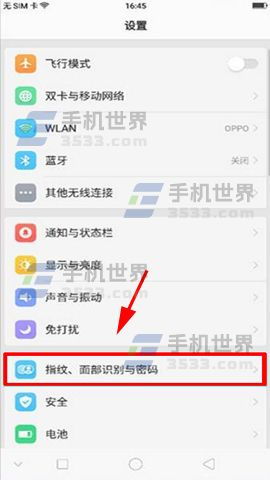
一、oppo手机面部识别如何设置
面部识别功能可以让您随时更快地「刷脸」解锁手机。
ColorOS 6及以上版本:前往「设置>密码与安全(指纹、面部与密码)>(添加)面部>设置/输入锁屏密码>录入面部」然后按照屏幕指示操作。(根据需求选择是否开启“抬起亮屏”功能。)
(1)选择将“面部用于/面部数据用于”功能,将已添加的面部代替锁屏密码或其他密码。
(2)打开“暗光环境时屏幕补光/暗光环境补光”功能,以提升面部识别解锁体验。
(3)打开“闭眼时不识别面部/闭眼时不识别”功能,此功能提供更安全的保护,但太阳镜可能会阻碍面部识别。如果不需要此功能,可以不开启。
(4)ColorOS 7-11.3版本:设置面部解锁屏幕方式是“面部识别成功后上滑解锁/亮屏后上滑解锁”或“面部识别成功直接解锁/亮屏后直接解锁”。
(5)ColorOS 12及以上版本:“解锁后进入桌面”打开后,解锁成功后会直接进入桌面。
①打开人脸识别时,摄像头仅在您使用时调用,日常不会对您进行监控。
②面部识别在录入的时候会识别人脸的特征点,解锁的时候只要有一定数量的特征点符合就可以满足要求,不一定需要所有的特征点都存在。这样设计的原因主要是考虑有些用户喜欢带口罩,面巾之类,如果限制得太严,会影响用户体验。目前人脸识别已通过了严格的安全测试,在满足用户安全需求的前提下,放宽识别特征点的数量,您可以放心使用。
③每个人的人脸特征是不同的,用不同的人脸成功解锁的概率极低。
二、oppo手机面部解锁为什么不直接开
面部识别功能可以让您随时更快地「刷脸」解锁手机。
ColorOS 6及以上版本:前往「设置>密码与安全(指纹、面部与密码)>(添加)面部>设置/输入锁屏密码>录入面部」然后按照屏幕指示操作。(根据需求选择是否开启“抬起亮屏”功能。)
(1)选择将“面部用于/面部数据用于”功能,将已添加的面部代替锁屏密码或其他密码。
(2)打开“暗光环境时屏幕补光/暗光环境补光”功能,以提升面部识别解锁体验。
(3)打开“闭眼时不识别面部/闭眼时不识别”功能,此功能提供更安全的保护,但太阳镜可能会阻碍面部识别。如果不需要此功能,可以不开启。
(4)ColorOS 7-11.3版本:设置面部解锁屏幕方式是“面部识别成功后上滑解锁/亮屏后上滑解锁”或“面部识别成功直接解锁/亮屏后直接解锁”。
(5)ColorOS 12及以上版本:“解锁后进入桌面”打开后,解锁成功后会直接进入桌面。
①打开人脸识别时,摄像头仅在您使用时调用,日常不会对您进行监控。
②面部识别在录入的时候会识别人脸的特征点,解锁的时候只要有一定数量的特征点符合就可以满足要求,不一定需要所有的特征点都存在。这样设计的原因主要是考虑有些用户喜欢带口罩,面巾之类,如果限制得太严,会影响用户体验。目前人脸识别已通过了严格的安全测试,在满足用户安全需求的前提下,放宽识别特征点的数量,您可以放心使用。
③每个人的人脸特征是不同的,用不同的人脸成功解锁的概率极低。
三、oppo手机ai是什么意思oppo的ai叫啥
1、人脸解锁。通过高效的人脸识别算法,手机可以实现毫秒级人脸解锁。
2、实人支付认证。可以通过扫描人的脸部,分析是否是本人,从而实现金融级的人脸支付认证。
3、拍照美颜功能。在拍照时,AI可以智能分析出用户的年龄、肤色、体型等特征,通过人脸检测、关键点检测、场景识别等AI算法对画质进行精准提升,自动美颜,从而使照片内的人物更漂亮。
4、3D画面效果。主要用于AR游戏虚拟、3D电影等应用,为手机用户提供更加逼真的画面效果。
5、智能助手。智能助手包含的功能大都与我们的生活息息相关。例如它可以智能学习用户的使用习惯,并对用户较为常用的几个应用进行预加载,提升用户打开APP时的速度,并推荐一些用户较为喜爱的内容等。